Excel'de derece sembolü nasıl yazılır?
Bir hücreye derece sembolü eklemeyi ve kullanmayı öğrenmeniz gerekir. Bu doğru.
Bunu neden söylediğimi söyleyeyim. Dün sıcaklık verileri üzerinde çalışıyordum. Bunun için önemli olanlardan biri verilerdeki derece sembolünü kullanarak sayıların Celsius ve Fahrenheit cinsinden gösterilmesiydi.
Benim gibi bir dizüstü bilgisayar kullanıyorsanız, derece sembolü yazmanın bir anahtarının olmadığını göreceksiniz.
Önemli: Bir hücreye derece sembolü yerleştirdiğinizde, bunun her zaman rakamdan sonra boşluk bırakmadığından emin olmalısınız.
Excel’de Hızla Derece Sembolü Eklemenin En İyi 5 Yolu
Bu veriler üzerinde çalışırken Excel’de derece sembolünü beş farklı şekilde girebileceğinizi/yazabileceğinizi keşfettim. Bir diğer iyi haber ise bu yöntemlerin Excel’in hem Windows hem de MAC sürümlerinde aynı olmasıdır. Öyleyse başlayalım.
1. Klavye kısayolunu kullanarak derece sembolü ekleyin
Klavye kısayol tuşu, bu sembolü bir hücreye eklemenin hızlı ve kolay bir yoludur. Eklemek için Alt + 0 1 7 6 tuşlarını kullanabilirsiniz.

- Öncelikle girmeniz gereken hücreyi seçin.
- Hücreyi düzenlemek için F2 tuşuna basın.
- Ve son olarak ALT tuşunu basılı tutarak sayısal tuş takımından 0 1 7 6 tuşuna basın.
Girdikten sonra anında kopyalayıp diğer hücrelere de yapıştırabilir veya bu kısayol tuşuna her hücre için tek tek basabilirsiniz.
2. Derece sembolü eklemek için CHAR fonksiyonunun kullanılması
Eğer CHAR fonksiyonuna aşina iseniz, eminim ki onunla özel karakterler ekleyebileceğinizi de biliyorsunuzdur.
Bu özelliği kullanarak, Celsius veya Fahrenheit cinsinden görüntülemek için bir sayıyla birlikte bir derece sembolü de ekleyebilirsiniz.
Tek yapmanız gereken: CHAR fonksiyonunu bir hücreye yerleştirin ve argümanda 176 yazıp Enter tuşuna basın. Bunu yaptığınızda, bir derece sembolü dönecektir.
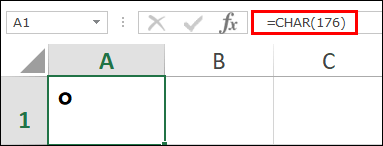
Ve eğer bunu bir sayıyla eklemek istiyorsanız, aşağıdaki gibi bir formül eklemeniz yeterli.
=29&CHAR(176)Ve enter’a basın. Diğer yol ise bu formülü IF ve ISNUMBER ile birleştirmektir, böylece hücrede bir sayı olacaksa o sayıyı bir derece ile birleştirecektir.
3. Sembol iletişim kutusundan derece sembolünü ekleyin
Derece sembolünü yalnızca bir kez eklemek isterseniz semboller iletişim kutusundan da ekleyebilirsiniz. Şu basit adımları izleyin:
- Eklemek istediğiniz hücreyi seçin ve ardından Ekle ➜ Semboller ➜ Sembol’e gidin.
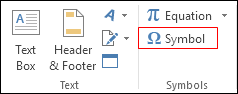
- Açılan diyalog kutusunda Alt Küme’den “Latin-1 Ek” seçeneğini seçin ve tüm semboller arasından derece sembolünü seçin.
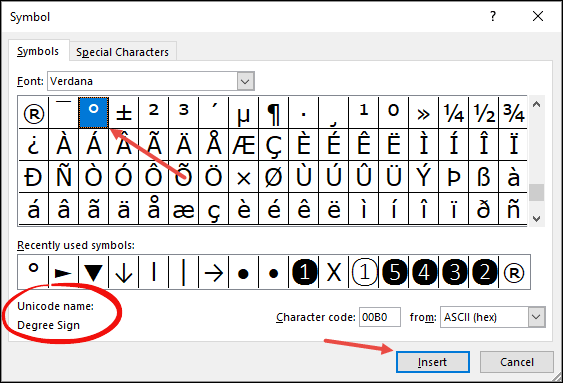
- Sonunda Ekle’ye tıklayın ve ardından kapatın.
Ayrıca kopyalayıp diğer hücrelere yapıştırabilir, hatta formül ekleyebilirsiniz.
4. Hücreye Derece Sembolü Eklemek için Excel OTOMATİK Düzeltmeyi Kullanma
Excel’de, bir hücreye kısaltma kullanarak derece sembolü eklemek için kullanabileceğiniz Otomatik Düzelt adı verilen bir seçenek vardır. Bunun gibi bir şey çalışıyor.
Bir hücreye DYGR girersiniz ve Excel bunu (otomatik düzeltme) gerçek bir derece sembolüne dönüştürür.
Ancak önce bu otomatik düzeltmeyi oluşturmanız gerekir; işte adımlar:
- Dosya ➜ Excel Seçenekleri’ne gidin.
- Seçenekler iletişim kutusunda Yazım Denetleme ➜ Otomatik Düzeltme Seçenekleri’ni seçin.
- Otomatik Düzelt iletişim kutusunda, değiştirme giriş kutusuna DYGR girin ve giriş çubuğuna bir derece sembolü (bunu eklemek için bir kısayol tuşunu kullanın) girin.
- Ekle’yi ve ardından Tamam’ı tıklayın.
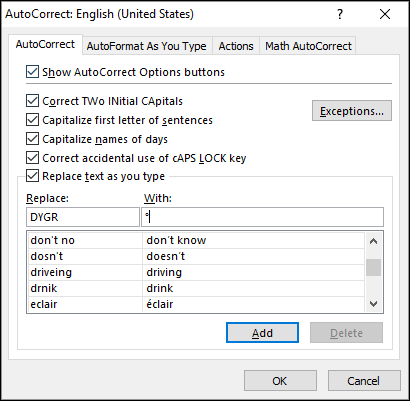
Artık DYGR metnini yazarsanız otomatik olarak derece sembolüne dönüşecektir.
Önemli : Bu otomatik düzeltme büyük/küçük harfe duyarlıdır ve Word, Powerpoint vb. tüm Office uygulamaları için geçerlidir.
5. Hücreye hızlı bir şekilde delta sembolü eklemek için VBA kodu
VBA kodları zaman kazandırır. Eminim bunu biliyorsundur. Ve bundan sonra sizinle paylaşacağım kod da bu kodlardan biri.
Diyelim ki bir sütunda sayıların yer aldığı bir listeniz var ve her birine bir derece sembolü eklemek istiyorsunuz. Şimdi burada en iyi yol bu makroyu tek seferde çalıştırmaktır.
- Öncelikle aşağıdaki kodu VB editörünüze ekleyin.
- Bundan sonra bu sembolleri eklemek istediğiniz tüm hücreleri seçin.
- Ve bu kodu geliştirici sekmesinden çalıştırmanız yeterli.
Sub degreeSymbol() Dim rng As Range For Each rng In Selection rng.Select If ActiveCell <> "" Then If IsNumeric(ActiveCell.Value) Then ActiveCell.Value = ActiveCell.Value & "°" End If End If Next End SubBu kod aralıktaki her hücreyi kontrol eder ve her hücrenin sonuna bir derece simgesi ekler.
Çözüm
Derece sembolü, belirli bir veri türüyle (sıcaklık) kullanmamız gereken özel bir semboldür. Size uygun olanı seçebilmeniz için 5 farklı yerleştirme yöntemine sahip olmak daha iyidir.
Umarım bu yöntemleri faydalı bulmuşsunuzdur ve şimdi bana bir şey söyleyin.
Bu sembolü eklemek için başka bir yönteminiz var mı?
Lütfen yorum bölümünde benimle paylaşın, sizden haber almayı çok isterim. Ve bu ipucunu arkadaşlarınızla paylaşmayı unutmayın.